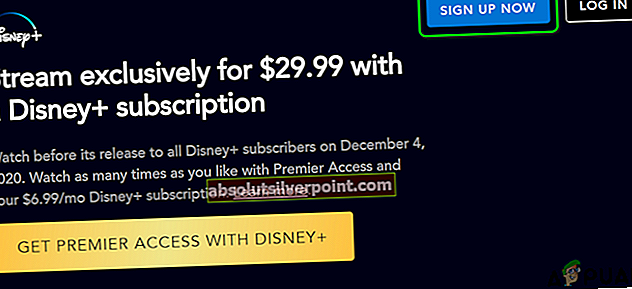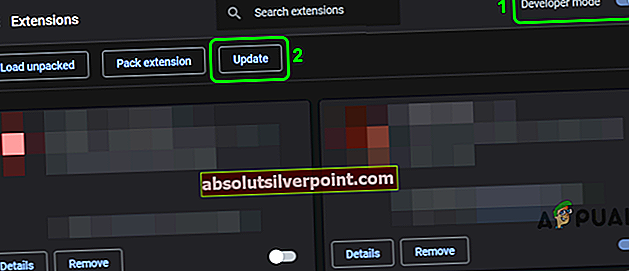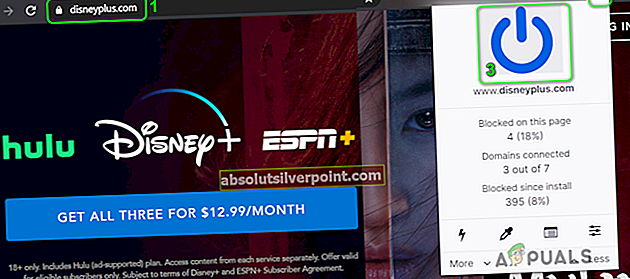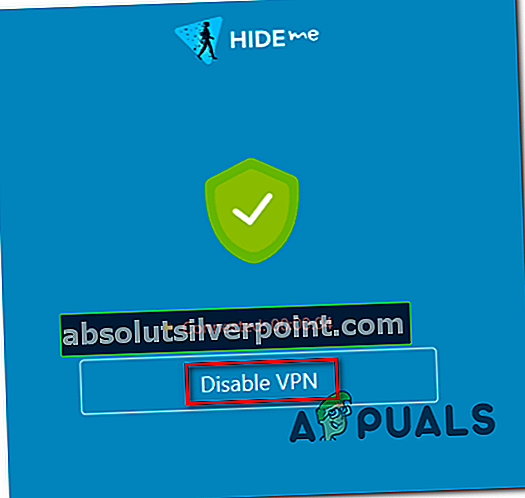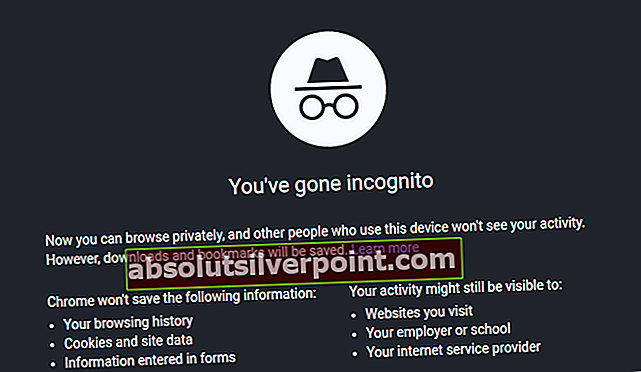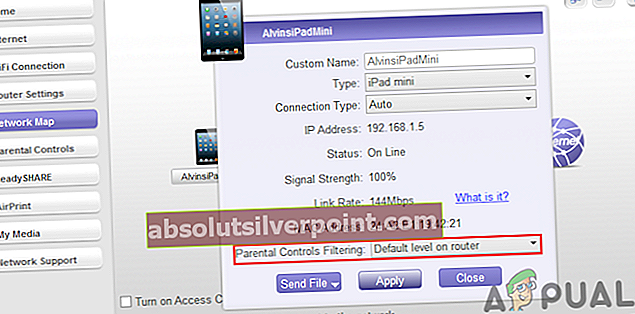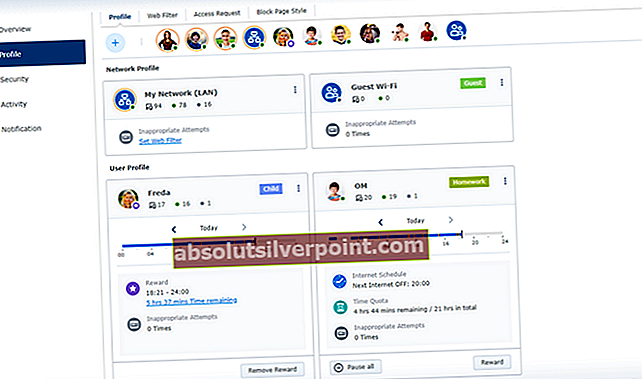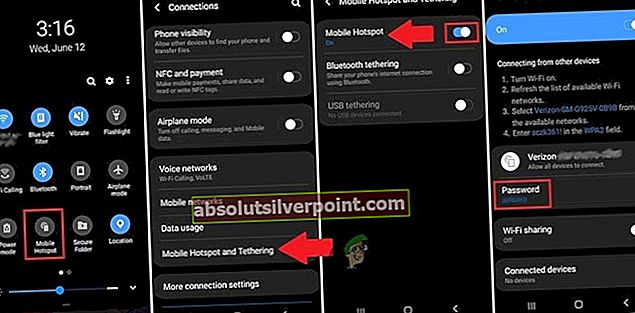Tu gali žlugti į Prisijungti į „Disney Plus“ svetainė dėl jūsų interneto paslaugų teikėjo ar paties „Disney Plus“ apribojimų. Be to, naršyklės plėtiniai ar VPN klientai taip pat gali sukelti aptariamą klaidą.
Problema kyla, kai vartotojas atidaro „Disney Plus“ svetainę ir spustelėja prisijungimo mygtuką, tačiau nieko neįvyksta (klaidos kodas taip pat nerodomas). Pranešama, kad problema kyla beveik visose naršyklėse, tokiose kaip „Chrome“, „Firefox“, „Edge“ ir kt. Taip pat paveikti abu ryšių tipai, t. Y. Mobilieji duomenys ir „Wi-Fi“. Be to, klausimas neapsiriboja konkrečia šalimi. Kai kuriais retais atvejais vartotojas gali matyti tik kai kurias prisijungimo puslapio dalis arba prisijungimo mygtukas yra pilkas.

Prieš tęsdami sprendimus, patikrinkite „Disney Plus“ serverio būseną. Be to, perkrauti jūsų sistema ir tinklo įranga. Be to, pašalinkite savo maršrutizatorių iš tilto režimo (jei naudojamas tilto režimu).
1 sprendimas: Puslapyje spustelėkite registracijos mygtuką ir prisijunkite prie „Disney Plus“ svetainės
Problema gali būti laikinas naršyklės ar svetainės sutrikimas. Triktį galima pašalinti spustelėjus prisiregistravimo mygtuką ir prisijungus prie svetainės.
- Paleiskite a interneto naršyklė ir atidarykite „Disney Plus“ svetainėje.
- Tada prisijungimo puslapyje slinkti žemyn ir rasite nuorodą į Registruotis tarnyba.
- Dabar spustelėkite Prisiregistruoti dabar mygtukas ir tada spustelėkite prisijungimo mygtukas patikrinti, ar problema išspręsta.
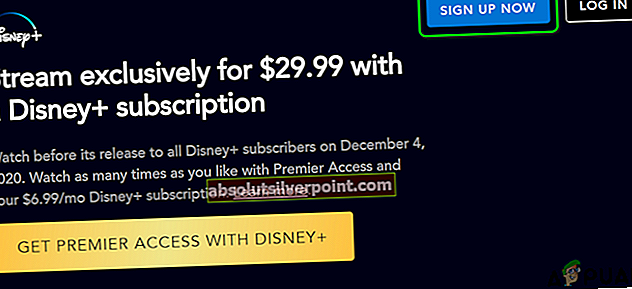
2 sprendimas: išjunkite naršyklės plėtinius
Naršyklės plėtiniai naudojami naršyklės funkcionalumui pagerinti. Tačiau aptariama klaida gali kilti, jei kuris nors iš naršyklės plėtinių kišasi į naršyklės ar svetainės veikimą. Šiame kontekste problemą galite išspręsti išjungę probleminius plėtinius. Žinoma, kad sukuriant šią problemą yra VPN ir „adblocking“ plėtiniai („Ublock Origin“, „Ghostery“, „Stands“ yra keli vardai).
Norėdami paaiškinti, mes padėsime jums atlikti „Chrome“ naršyklės procesą, nes praktiškai neįmanoma aprėpti visų naršyklių. Be to, kai kuriose naršyklėse yra įmontuota skelbimų blokavimo funkcija (pvz., „Shields“ naršyklėje „Brave“), todėl įsitikinkite, kad kuri nors iš tokių funkcijų netrukdo veikti „Disney Plus“ svetainei.
- Paleiskite „Google Chrome“ naršyklėje ir šalia lango viršutiniame dešiniajame kampe spustelėkite Pratęsimai piktogramą.
- Dabar spustelėkite Tvarkyti plėtinius ir tada įgalinti Kūrėjo režimas perjungdami jungiklį į įjungimo padėtį.

- Dabar spustelėkite Atnaujinti mygtuką ir patikrinkite, ar problema išspręsta.
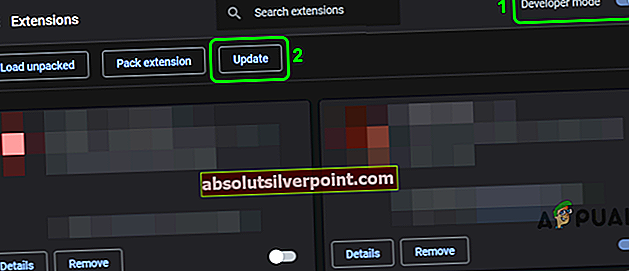
- Jei ne, tada išjunkite kiekvieną plėtinį perjungdami atitinkamą jungiklį į išjungimo padėtį.

- Dabar patikrinkite, ar galite prisijungti prie „Disney Plus“ svetainės. Jei taip, tada įgalinti plėtinius po vieną kol rasite probleminį pratęsimą.
Jei probleminis plėtinys yra „adblocking“ plėtinys, tada atleiskite „Disney Plus“ svetainę „Adblocking“ plėtinio nustatymuose. Mes padėsime jums sužinoti apie „Chrome“ plėtinį „uBlock origin“.
- Paleiskite „Chrome“ naršyklę ir atidarykite „Disney Plus“ Interneto svetainė.
- Dabar spustelėkite „uBlock Origin“ piktograma ir tada spustelėkite mėlynas maitinimo mygtukas išjungti „uBlock Origin“ svetainę.
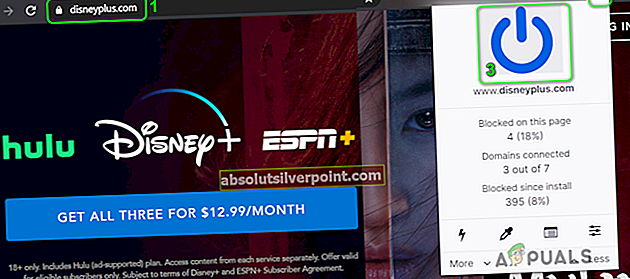
- Tada patikrinkite, ar galite prisijungti prie „Disney Plus“ svetainės, jei ne, laikykite „uBlock Origin“ išjungtą, kol problema bus sutvarkyta.
3 sprendimas: išjunkite savo sistemos VPN klientą
VPN naudojami norint apeiti IPT apribojimus ir apsaugoti vartotojo privatumą. Tačiau „Disney Plus“ beveik visus įtariamus IP adresus įtraukė į VPN (galite išbandyti mažiau žinomą / naudojamą VPT), todėl nagrinėjama problema gali kilti dėl VPN kliento naudojimo. Tokiu atveju išjungus VPN klientą problema gali būti išspręsta.
- Paleiskite VPT jūsų sistemos klientas.
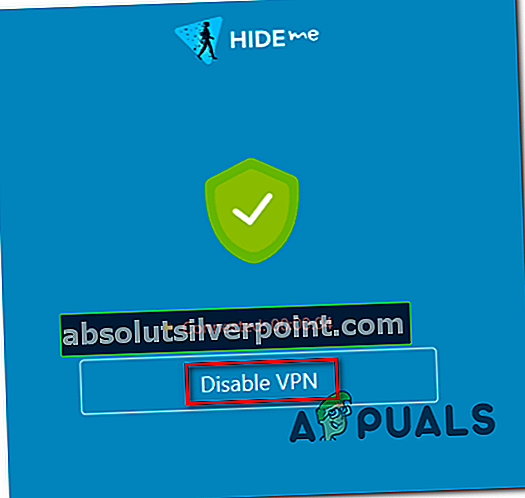
- Dabar spustelėkite išjungti / atjungti mygtuką ir tada patikrinkite, ar išspręsta prisijungimo problema.
4 sprendimas: naudokite naršyklės inkognito arba privatųjį režimą
Beveik visose šiuolaikinėse naršyklėse yra inkognito arba privatus režimas, kai naršyklė sukuria laikiną vartotojo seansą, kuris yra izoliuotas nuo pagrindinės naršyklės sesijos ir vartotojo duomenų. Galite pastebėti klaidą, jei kuris nors pagrindinės naršyklės seanso elementas ar vartotojo duomenys trukdo „Disney Plus“ svetainės veikimui. Tokiu atveju prisijungus prie svetainės inkognito režimu arba privačiu režimu, gali būti išspręsta prisijungimo problema.
- Paleiskite a interneto naršyklė ir atidarykite jo inkognito arba privatų režimą.
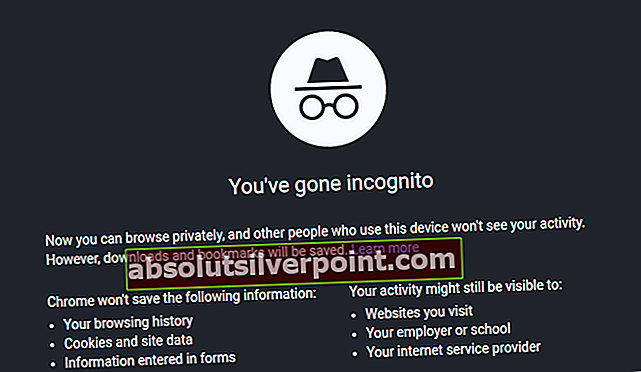
- Dabar patikrinti jei galite prisijungti prie svetainės. Jei taip, pabandykite rasti probleminį naršyklės nustatymą / funkciją, sukeliančią problemą. Jei negalite rasti probleminių nustatymų, turite naudoti inkognito / privatų naršyklės režimą, kai lankotės „Disney Plus“ svetainėje, arba iš naujo nustatykite numatytuosius nustatymus.
5 sprendimas: leiskite prisijungti prie „Disney Plus“ svetainės per savo maršrutizatorių
Daugumoje šiuolaikinių maršrutizatorių yra daugybė naujausių funkcijų. Tai pasakius, net kai kurie patyrę vartotojai gali neteisingai sukonfigūruoti jo maršrutizatorių, dėl kurio gali būti užblokuota „Disney Plus“ svetainė (arba kai kurios jos funkcijos). Tokiu atveju leidus prisijungti prie „Disney Plus“ svetainės per maršrutizatorių, gali būti išspręsta prisijungimo problema. Jums gali tekti įsigilinti, kad šis konkretus sprendimas pasiteisintų.
Įspėjimas: Tęskite savo riziką, nes, norint redaguoti maršrutizatoriaus nustatymus, reikia tam tikros kompetencijos lygio, o jei padarysite neteisingai, galite pakenkti savo įrenginiui ir duomenims, pvz., Trojos arkliams, virusams ir kt.
- Paleiskite a interneto naršyklė ir atidarykite prisijungimo puslapis savo maršrutizatoriaus (arba routerlogin.net).
- Dabar patikrinkite, ar kuris nors iš nustatymų patinka tėvų kontrolė arba filtrai blokuoja prieigą prie svetainės. Geriau bus laikinai išjungti visų tipų filtrus ar tėvų kontrolę.
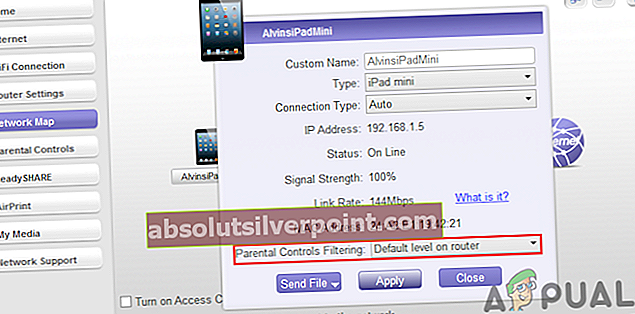
- Kai kurie maršrutizatoriai (pvz., „Synology“) turi a saugus privažiavimas funkcija (tėvų kontrolės rūšis), kuri, žinoma, sukuria problemą. Dabar išjunkite minėtą funkciją.
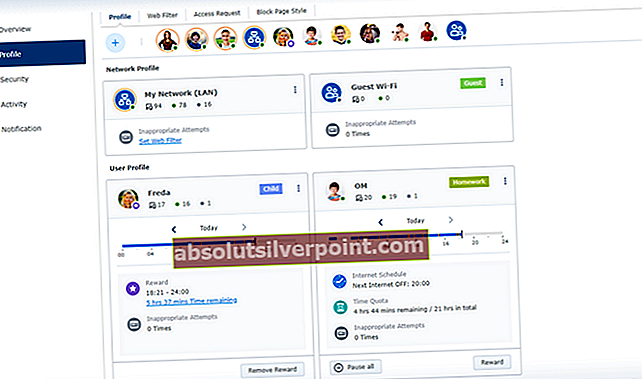
- Tada patikrinkite, ar prisijungimo problema išspręsta.
6 sprendimas: nustatykite savo maršrutizatoriaus gamyklinius nustatymus
Jei iki šiol niekas nepadėjo, aptariama problema gali būti sugadintos maršrutizatoriaus programinės įrangos pasekmė. Tokiu atveju iš naujo nustatę maršrutizatorių gamyklinius nustatymus, problema gali būti išspręsta. Bet iš naujo nustatę maršrutizatorių, suasmeninti maršrutizatoriaus nustatymai (vartotojo vardas, slaptažodis, SSID ir kt.) Bus prarasti. Pavyzdžiui, mes padėsime jums atlikti „Netgear“ maršrutizatoriaus procesą.
- Atsijungti jūsų maršrutizatorius iš visi prietaisai (laidinis / belaidis) po jį įjungdamas.
- Dabar nuimkite visus laidus iš savo maršrutizatoriaus išskyrus maitinimo laidą.
- Dabar paspauskite ir palaikykite Perkrovimo mygtukas maršrutizatoriaus (esančio jo galinėje dalyje) aštriu daiktu, pvz., a segtukas dėl septynias sekundes (jūsų maršrutizatoriaus lemputės mirksi). Jei jūsų maršrutizatoriuje yra daugiau nei vienas atstatymo mygtukas, įsitikinkite, kad paspaudėte teisingą mygtuką.

- Tada paleisti mygtuką Reset ir laukti kol maršrutizatorius bus tinkamai paleistas (maršrutizatoriaus maitinimo šviesos diodas taps žalias).
- Dabar Prisijungti savo maršrutizatorių į internetas ir tada į PC (įsitikinkite, kad kompiuteris nėra prijungtas prie kito laidinio ar belaidžio tinklo).
- Dabar paleidimas interneto naršyklę ir patikrinkite, ar galite prisijungti prie „Disney Plus“ svetainės.
7 sprendimas: išbandykite kitą tinklą
Interneto paslaugų teikėjai naudoja įvairius metodus ir metodus, kad valdytų žiniatinklio srautą ir apsaugotų jo vartotojus nuo internetinių grėsmių. Tačiau ši klaida įvyksta, jei interneto paslaugų teikėjas užblokuoja esminį „Disney Plus“ veikimui reikalingą šaltinį. Tą patį galima patvirtinti bandant kitą tinklą.
- Atsijungti savo sistemą iš dabartinis tinklas.
- Dabar Prisijungti savo sistemą į kitą tinklą. Jei nėra kito tinklo, pabandykite naudoti savo telefono viešosios interneto prieigos tašką ir, tikėkimės, galėsite prisijungti prie „Disney Plus“ svetainės.
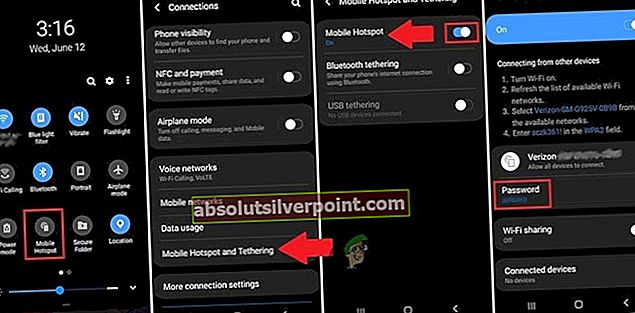
Jei jums nieko nepavyko, tada prisijungimo problema gali būti laikinos naršyklės klaidos rezultatas. Tokiu atveju problema gali būti išspręsta išbandžius kitą naršyklę. Jei problema išlieka kitoje naršyklėje, gali tekti susisiekti su „Disney Plus“ parama patikrinti, ar IP adresas jūsų kompiuterio / tinklo nėra įtraukta į juodąjį sąrašą.
Žymos „Disney Plus“ klaida